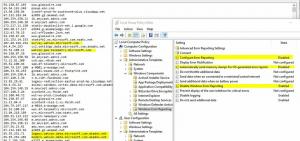Windows-Updates in Windows 10 Creators Update anhalten

In Windows 10 Creators Update können Sie die Installation von Updates für bis zu 35 Tage anhalten. Es ist eine willkommene Funktion für Benutzer, die mit dem aktuellen Verhalten von Updates in Windows 10 nicht zufrieden sind, die automatisch heruntergeladen und sofort installiert werden. Mal sehen was sich geändert hat.
Ab Windows 10 Build 14997 können Sie mit Windows 10 Updates anhalten. Der Windows Update-Seite der Einstellungen-App wurde eine spezielle Option hinzugefügt. Nach der Aktivierung werden Updates für 35 Tage pausiert. So aktivieren Sie diese Funktion.
Windows-Updates in Windows 10 Creators Update anhalten
Gehen Sie wie folgt vor, um Aktualisierungen zu pausieren.
-
Einstellungen öffnen.
- Gehen Sie auf die folgende Seite:
Update & Sicherheit\Windows Update - Scrollen Sie rechts nach unten zum Link Erweiterte Einstellungen:
- Die folgende Seite wird geöffnet:
Tipp: Sie können Ihre Zeit sparen und direkt zur Seite Erweiterte Optionen des Abschnitts Windows Update gehen. Drücken Sie
Gewinnen + R Tastenkombinationen auf der Tastatur zusammen und geben Sie den folgenden Befehl ein:MS-Einstellungen: Windowsupdate-Optionen
Der obige Text ist ein spezieller ms-settings:-Befehl. Ms-Einstellungen: Mit Befehlen können verschiedene Einstellungsoptionen direkt geöffnet werden. Siehe die folgenden Artikel:
- Öffnen Sie verschiedene Einstellungsseiten direkt in Windows 10 Anniversary Update
- So öffnen Sie verschiedene Einstellungsseiten direkt in Windows 10
- Erstellen Sie eine Verknüpfung zum Suchen nach Updates in Windows 10
Denk daran, dass Windows 10 Build 14997 ist eine Vorabversion von Windows 10 Creators Update. Die Funktion „Updates anhalten“ kann sich in der endgültigen Version des Betriebssystems drastisch ändern, d. h voraussichtlich im März 2017.